كيفية إيقاف وإزالة التشفير الشامل PIN في Messenger على الهاتف
كيفية إيقاف وإزالة الدردشة مُشفرة تمامًا بين الطرفين الآمن Code Verify على Messenger حافظ على سرية محادثاتك باستخدام هذه النصائح!
في عالم يتزايد فيه الاعتماد على التطبيقات الرقمية للتواصل، تبرز أهمية الخصوصية والأمان.
يعد تطبيق Messenger من بين أكثر التطبيقات استخدامًا، ولكن قد يجد بعض المستخدمين أنفسهم محاصرين بتشفير PIN الذي يضيف طبقة إضافية من الأمان.
إذا كنت تبحث عن طريقة لإيقاف وإزالة هذا التشفير، فأنت في المكان الصحيح. سنستعرض الخطوات اللازمة لتحقيق ذلك بطريقة واضحة وسهلة الفهم.
ما هو التشفير الشامل PIN؟
التشفير الشامل PIN هو ميزة أمان إضافية في تطبيق المراسلة الفورية Messenger من Meta. تسمح لك هذه الميزة بإنشاء رمز PIN مكون من أربعة أرقام لحماية محادثاتك.
عند تمكين التشفير الشامل PIN، سيُطلب منك إدخال رمز PIN الخاص بك قبل فتح محادثة مشفرة.
هذا يعني أنه حتى لو تمكن شخص ما من الوصول إلى جهازك، فلن يتمكن من قراءة محادثاتك المشفرة دون معرفة رمز PIN الخاص بك.
تنشيط التشفير الشامل PIN في Messenger
لتنشيط التشفير الشامل PIN في Messenger، اتبع الخطوات التالية:
1. افتح تطبيق Messenger على جهازك.
2. اضغط على أيقونة قائمة الخيارات في الزاوية العلوية اليمنى من الشاشة.
3. اضغط على "الإعدادات".
4. اضغط على "الأمان".
5. قم بتشغيل مفتاح التبديل "التشفير الشامل PIN".
6. أدخل رمز PIN مكون من أربعة أرقام.
7. أدخل رمز PIN مرة أخرى للتأكيد.
إقرأ أيضا:
› كيفية إخفاء الظهور في الفيس بوك والماسنجر
› كيفية إرسال صور عالية الجودة HD عبر Messenger
› تفعيل ميزة التشفير التام بين الطرفين على Messenger
كيفية إيقاف وإزالة التشفير الشامل PIN
لكي تتمكن من إيقاف وإزالة التشفير الشامل PIN في Messenger على الهاتف، اتبع الخطوات التالية:
1. افتح تطبيق Messenger على هاتفك.
2. اضغط على صورة ملفك الشخصي في الزاوية العلوية اليسرى.
3. اضغط على "الإعدادات".
4. اضغط على "المحادثات".
5. اضغط على "التشفير الشامل".
6. اضغط على "إيقاف تشغيل التشفير".
7. اقرأ التحذير، ثم اضغط على "إيقاف تشغيل التشفير" مرة أخرى.
8. اضغط على "إزالة PIN".
9. أدخل PIN الحالي الخاص بك.
10. اضغط على "إزالة PIN".
سيؤدي هذا إلى إيقاف تشغيل التشفير الشامل لجميع محادثاتك على Messenger، وإزالة PIN الخاص بك.
ستصبح رسائلك مرئية الآن لأي شخص لديه إمكانية الوصول إلى جهازك أو حسابك على Messenger إليك شرح تفصيلي لكل خطوة:
فوائد التشفير الشامل PIN:
1. يوفر مستوى إضافيًا من الأمان لمحادثاتك.
2. يجعل من الصعب على المتسللين قراءة محادثاتك إذا تمكنوا من الوصول إلى جهازك.
3. يمكن أن يكون مفيدًا إذا كنت تشارك معلومات حساسة مع الآخرين.
سلبيات التشفير الشامل PIN:
1. قد يكون من الصعب تذكر رمز PIN المكون من أربعة أرقام.
2. إذا نسيت رمز PIN الخاص بك، فلن تتمكن من الوصول إلى محادثاتك المشفرة.
بشكل عام، يعتبر التشفير الشامل PIN ميزة أمان مفيدة يمكن أن تساعد في حماية محادثاتك من المتسللين. ومع ذلك، من المهم أن تتذكر أنه إذا نسيت رمز PIN الخاص بك.
فلن تتمكن من الوصول إلى محادثاتك المشفرة.
كيفية تعطيل النسخ الاحتياطية المشفرة
إذا كنت ترغب في تعطيل النسخ الاحتياطية المشفرة من طرف إلى طرف على Messenger، فيمكنك اتباع الخطوات التالية:
1. قم بفتح تطبيق Messenger على جهازك.
2. انقر على صورتك الشخصية في الزاوية العلوية اليسرى للشاشة.
3. أنقر على النقط ... تلات الموجود في الاعلى كما يظهر في الصورة :
4. سوف تنبتق معك نافد قم بالنزول إلى الاسفل .
5. وقم بالنقر على "الخصوصية والسلامة" كما يظهر في الصورة.
6. سوف تنبتق معك نافد قم بالنزول إلى الاسفل .
7. وقم بالنقر على "الدردشات المشفرة تماما بين الطرفين" كما يظهر في الصورة:
10. في قسم "إدارة الخزين الامن".
ملاحظة : تذكر أن تعطيل النسخ الاحتياطية المشفرة من طرف إلى طرف سيؤدي إلى عدم حفظ النسخ الاحتياطية الخاصة بك على الخوادم السحابية.
بمجرد إيقاف تشغيل التشفير الشامل وإزالة PIN الخاص بك، ستصبح رسائلك مرئية لأي شخص لديه إمكانية الوصول إلى جهازك أو حسابك على Messenger.
تشمل هذه الأشخاص الذين يمكنهم الوصول إلى هاتفك أو جهاز الكمبيوتر الخاص بك، أو الأشخاص الذين يمكنهم الوصول إلى حسابك على Messenger باستخدام بيانات اعتمادك.
خلاصة
للمزيد من التوضح شرح بالفيديو فرجة ممتعة


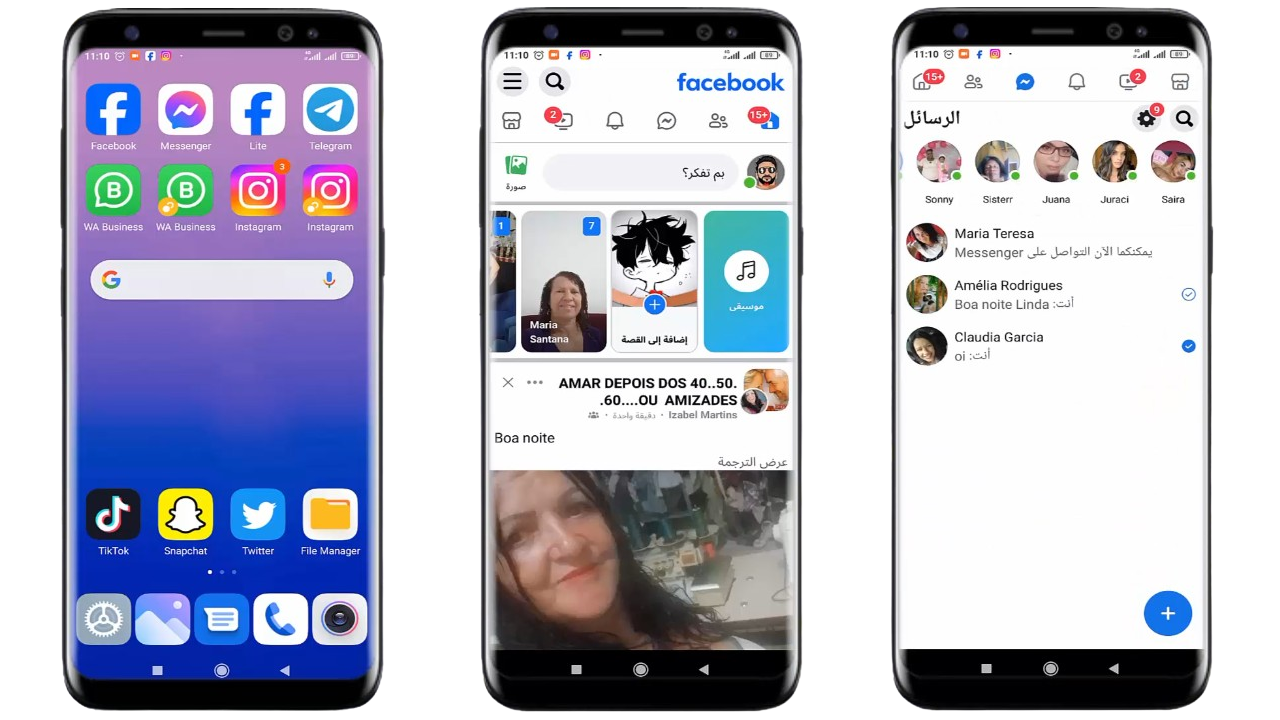


إرسال تعليق